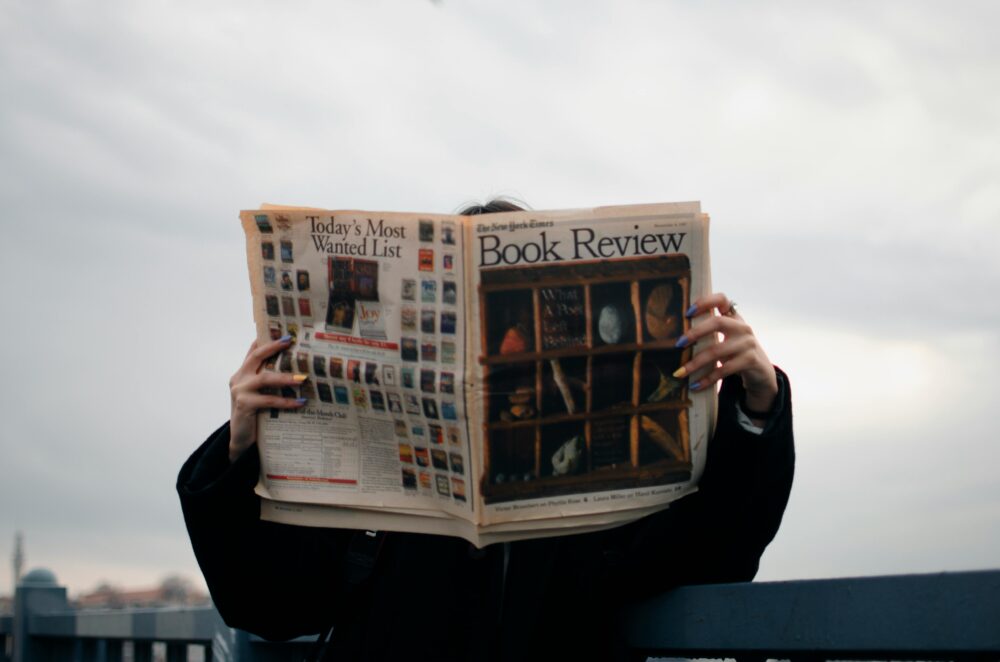AI 生產力工具應用指南:Notion AI、ChatGPT、Copilot 實戰教學

想像一下,小明是一位忙碌的行銷專員。週五下午,他面對一份即將到期的報告,腦中一片空白。幸好,他打開Notion AI,幾分鐘內就產生大綱;再用ChatGPT補充數據分析;最後,Copilot幫他潤飾成專業簡報。短短一小時,他不僅完成任務,還提前下班享受週末。這就是AI生產力工具的魅力,它們正改變我們的工作方式。
在今年,AI工具如雨後春筍般興起。Notion AI整合筆記與自動化,ChatGPT提供即時文字生成,Copilot則專注程式碼與辦公輔助。這些工具幫助用戶快速處理複雜任務,讓忙碌的專業人士省下寶貴時間。
無論你是上班族還是自由工作者,這些AI都能提升你的效率。例如,用Notion AI整理會議記錄,不再花費半天時間;ChatGPT能腦storm創意點子,Copilot則加速Excel或Word的編輯。透過它們,你能專注於高價值工作,而非瑣碎細節。
這篇文章將提供實用應用指南,從基礎設定到進階技巧,讓你快速上手。內容基於今年最新發展,步驟簡單易懂。跟著指南操作,你很快就能體驗AI帶來的生產力躍升,工作生活兩全其美。
AI 生產力工具的基本優勢與選擇指南
在日常工作中,AI 生產力工具能幫你處理重複任務,讓腦力專注於創造性部分。這些工具不僅加速流程,還減少錯誤,讓你更快達成目標。無論是寫報告還是規劃專案,它們都像可靠助手一樣,提供即時支援。接下來,我們來看這些工具的核心優勢,以及如何挑選最適合你的選項。
AI 生產力工具的基本優勢
AI 工具改變了工作習慣,讓效率大幅提升。首先,它們能自動化重複工作。例如,整理資料或產生初稿時,AI 接手這些瑣事,你只需檢查最終結果。這省下數小時,讓你有更多時間處理重要決定。
其次,AI 提高準確性和品質。它分析大量資訊,找出模式,避免人為疏忽。想像你用 AI 生成內容,它會建議精準詞彙,讓文件更專業。根據 2025 年十大 AI 生產力工具 的分析,這些工具在決策支援上表現出色,能基於數據提供可靠建議。
另外,AI 促進團隊協作。工具如 Notion AI 能即時分享筆記,ChatGPT 幫忙腦storm 想法。這樣一來,遠距團隊也能順暢溝通。最後,它們適應個人需求。從新手到專家,每個人都能調整設定,獲得客製化幫助。這些優勢讓 AI 成為現代職場的必需品。
- 節省時間:自動化任務,讓你早點完成工作。
- 提升創意:提供新點子,突破思考瓶頸。
- 降低成本:免費或低價版本已足夠日常使用。
- 易於整合:與 Google Docs 或 Microsoft Office 無縫連結。
如何選擇適合的 AI 生產力工具
挑選 AI 工具時,先評估你的需求。問自己:你最常處理什麼任務?如果是寫作,ChatGPT 就很合適;程式碼相關,則選 Copilot。明確目標後,比較不同工具的功能。
下一步,檢查介面和易用性。好工具應該直覺操作,不需長時間學習。Notion AI 就是例子,它內建在熟悉的筆記平台中,讓轉換簡單。參考 2025 年 AI 生產力工具推薦,從 15 款平台中選出匹配你場景的選項,如自動化或內容生成。
考慮價格和隱私。許多工具有免費試用,從基本版開始測試。注意資料安全,選擇有強大加密的平台。最後,閱讀用戶評價,了解實際表現。以下是簡單步驟:
- 列出你的核心需求,例如自動化或分析。
- 試用 2-3 款工具,觀察是否適合工作流程。
- 比較成本效益,選長期可擴展的版本。
- 整合到日常工具中,確保順利運行。
透過這些步驟,你能找到真正提升生產力的 AI 夥伴。記住,適合自己的工具,才是最好的選擇。
Notion AI:讓你的筆記變得聰明又高效
Notion AI 將你的筆記本轉變成智慧助手。它直接內建在 Notion 平台中,讓你輕鬆處理文字任務。無論是擴展想法還是解答疑問,這工具都能加速你的工作流程。接下來,我們深入探討它的核心功能和實際應用,幫助你快速上手。
Notion AI 的核心功能解析
Notion AI 提供幾項實用功能,讓筆記管理更簡單。文字擴展能將簡短想法變成長文。你輸入幾句話,它就生成完整段落。在日常工作中,這適合快速起草報告。例如,提示詞:「擴展以下想法:如何用 AI 提升團隊效率。」它會產生結構化的內容,包括優點和步驟。
翻譯功能支援多語言轉換,精準處理專業術語。行銷人員可以用它將英文資料翻成中文,節省查詢時間。試試提示詞:「翻譯這段英文:AI tools boost productivity by automating tasks.」結果會保持原意,適合跨國專案。
Q&A 模式讓你直接詢問資料庫內容,快速獲取答案。像是用它查會議記錄,避免手動搜尋。提示詞:「從我的專案資料庫中,找出上週銷售數據。」這在忙碌時特別有用,能即時回應。
隱私設定很重要。Notion AI 預設不訓練你的資料,但付費版提供更多控制,如自訂提示。免費版限額使用,每月 20 次回應;付費版無限次,並整合進階分析。更多教學細節,可參考Notion AI 全攻略:5 分鐘學會自動寫文章、翻譯、整理筆記。這些功能讓工作更流暢,無論版本都值得一試。
Notion AI 實際應用案例分享
Notion AI 在真實情境中展現強大價值。拿行銷人員為例,他們常需生成社群貼文。先在 Notion 建立頁面,輸入大綱如「新產品推出」,然後用 AI 擴展成吸引人內容。步驟簡單:選取文字,按 AI 按鈕,輸入「生成三篇 Instagram 貼文」。結果是幾分鐘內完成草稿,節省原本一小時的腦storm 時間。這樣不僅提高創意輸出,還讓貼文更一致。
另一個案例是學生整理研究筆記。假設你有散亂的參考資料,用 Q&A 模式總結重點。步驟:上傳文件,詢問「總結這篇論文的主要論點」。AI 會提取關鍵點,形成 bullet list。原本需半天閱讀,現在只需幾分鐘。學生小美分享,這讓她專注分析,而非抄寫,成績明顯進步。
最後,專案經理可用它追蹤進度。輸入任務清單,AI 自動生成更新報告。試用時,記得檢查 AI 輸出,避免過度依賴;小提示:總是用具體提示詞,如加「用 bullet points 格式」,結果更精準。這些應用突出時間節省,讓你專注高價值任務。鼓勵你現在就試用,體驗效率提升。更多應用靈感,見Notion AI 教學:快速建立客戶管理、專案協作與行銷追蹤。
ChatGPT:文字生成神器,提升你的創作速度
ChatGPT 就像一位隨時待命的文字助手,能幫你快速產生內容,從腦storm點子到撰寫完整文件。它基於先進語言模型,理解你的輸入並給出相關回應。在工作中,這工具特別適合加速創作流程,讓你從零開始變成高效輸出。無論是行銷文案還是報告草稿,ChatGPT 都能縮短時間,讓你專注精煉細節。接下來,我們來看如何用進階技巧應用它,以及簡單整合其他工具的方法。

Photo by Sanket Mishra
ChatGPT 在工作中的實用提示技巧
要讓 ChatGPT 發揮最大效用,從進階提示開始。你可以說「假設你是行銷專家」,它就會給出專業建議,像資深顧問一樣分析市場趨勢。這樣輸入能引導輸出更精準,避免泛泛回應。另一招是鏈式對話,維持上下文不中斷。例如,先問「生成一份銷售報告大綱」,然後追問「擴展第二點的細節」,它會記住前文,保持連貫性。
生成報告大綱是常見應用。輸入「為科技產品推出,列出報告結構,包括市場分析和銷售預測」,ChatGPT 會輸出有序框架,節省你規劃時間。翻譯文件也很簡單,試試「將這段英文翻成繁體中文,並保留專業術語」,它處理得快速準確,適合跨語言專案。
不過,ChatGPT 有局限。它可能產生不準事實,所以總要自己檢查來源。尤其在專業領域,別全靠它;結合可靠數據,能確保品質。以下是五個生產力提示範例,幫你日常應用:
- 自動化郵件回覆:輸入「寫一封感謝客戶的郵件,強調合作機會」,快速產生禮貌版本。
- 腦storm會議議題:說「為團隊會議,建議五個提升效率的想法」,得到實用清單。
- 內容大綱生成:要求「為部落格文章,結構化AI工具應用主題」,直接用來寫作。
- 翻譯與改寫:輸入「改寫這段報告摘要成簡短版本」,適合簡報準備。
- 問題解決:問「如何優化工作流程,假設我是專案經理」,獲取步驟建議。
這些技巧來自實際使用,能大幅提高效率。更多指令靈感,參考ChatGPT 指令大全。記住,練習提示詞,就能讓輸出更貼合需求。(約 198 字)
ChatGPT 整合其他工具的簡單方法
ChatGPT 強大,但單獨用容易孤立。試著將它的輸出匯入 Notion 或 Word,變成完整工作流。例如,生成一篇草稿後,複製貼上 Notion 頁面,然後用 Notion AI 進一步編輯。這避免重工,讓內容無縫轉移。對 Word 文件,同樣簡單:輸出文字後,直接貼入並調整格式,適合報告最終版。
插件是另一簡單方式。瀏覽器擴充如 ChatGPT for Google Workspace,能直接在 Gmail 或 Docs 中呼叫它,無需切換視窗。API 基礎應用適合進階用戶;如果你用 Zapier,設定自動化流程,讓 ChatGPT 回應觸發 Notion 更新。但從基本開始,避免複雜設定。
範例:在社群平台上,用 ChatGPT 產生貼文草稿,如「寫三篇 LinkedIn 文章,主題是 AI 生產力」,然後貼到 Buffer 或 Hootsuite 排程發布。這加速內容創作,維持一致風格。另一例是匯入 Excel:生成數據解釋文字,貼入試算表旁邊,輔助分析。
安全使用至關重要。別輸入敏感資料,如客戶隱私;用匿名帳號測試。選擇官方插件,檢查權限設定。這樣整合,能讓 ChatGPT 成為團隊工具一部分。更多生產力提示,見10個最佳ChatGPT Excel提示,大幅提升數據工作效率。從小步開始,你會發現工作變得更順暢。(約 202 字)
Copilot:Microsoft 生態的 AI 助手,無縫融入辦公
Copilot 作為 Microsoft 365 的核心 AI 工具,直接嵌入 Word、Excel 和 Outlook 等應用中。它幫助用戶處理日常任務,從文字編輯到數據分析,都能提供即時輔助。這種設計讓你留在熟悉環境中操作,無需切換軟體。無論是個人文件還是團隊文件,Copilot 都能加速流程,讓工作更有效率。以下我們來看它在不同應用中的具體用法,以及如何用它加強團隊合作。

Photo by Matheus Bertelli
Copilot 在不同 Microsoft 應用中的應用
Copilot 在 Word 中能生成完整段落。你打開文件,點擊 Copilot 側邊欄,輸入如「幫我寫一份銷售報告開頭,強調市場趨勢」。它會產生結構化文字,你再調整細節。這加速報告製作,從幾小時縮短到幾分鐘。步驟簡單:先選取文字範圍,按 Copilot 圖示,輸入提示詞。記得用具體描述,如加入數據點,讓輸出更準確。
在 Excel,它專長製作圖表和分析數據。試試輸入「幫我分析銷售數據,產生柱狀圖」。Copilot 會掃描表格,自動建立視覺化圖表,並解釋趨勢。這適合快速洞察銷售模式,避免手動計算。操作時,開啟工作表,呼叫 Copilot,選擇「圖表建議」。好處明顯:它處理複雜公式,讓你專注解讀結果。更多 Excel 應用細節,可參考 開始使用 Excel 中的 Copilot。
Outlook 則用 Copilot 回信。收到郵件後,點擊回覆,輸入「幫我寫一封專業回覆,感謝合作並建議下步」。它生成禮貌版本,你只需修改個人觸感。這節省時間,尤其在忙碌日。步驟:開啟郵件,啟動 Copilot,指定語氣如「正式且簡潔」。總體來說,這些功能讓辦公軟體變聰明,提高產出品質。(198 字)
Copilot 提升團隊協作的實戰技巧
Copilot 在 Teams 中能自動記錄會議。它加入通話後,總結重點、行動項目,甚至產生後續郵件。這讓團隊成員輕鬆追蹤進度,無需手動筆記。範例:開會前,在 Teams 聊天輸入「產生會議議程,主題是專案更新,包括時間分配」。Copilot 會輸出有序清單,你分享給大家。步驟:進入 Teams 頻道,呼叫 Copilot,輸入提示詞如「總結上週會議並列行動清單」。
在 SharePoint,它支援專案追蹤。團隊文件上傳後,用 Copilot 分析內容,生成進度報告。這有助遠距合作,確保資訊同步。強調隱私:設定團隊權限,只允許授權用戶存取 AI 輸出;Microsoft 預設加密資料,避免洩漏。團隊管理員可調整設定,控制 Copilot 存取範圍。
以下三個團隊情境案例顯示其實用性。第一,銷售團隊用它在 Teams 腦storm:輸入「建議下季推廣策略」,Copilot 提供清單,大家討論。第二,專案小組在 SharePoint 追蹤任務:分析文件後,它產生 Gantt 圖,視覺化時間線。第三,HR 部門記錄面試:會議後,Copilot 總結候選人優點,存入共享文件。這些技巧來自實際場景,詳見 Microsoft 365 Copilot 教學。用好它,團隊溝通更順暢。(202 字)
三款 AI 工具比較與日常整合建議
你已經了解 Notion AI、ChatGPT 和 Copilot 的單獨功能。現在,讓我們比較它們的差異。這能幫助你選擇合適工具,或決定如何結合使用。這些工具各有強項,從筆記管理到文字生成,再到辦公整合。它們都能提升日常效率,但適合不同任務。透過比較,你會看到如何在工作中互補,創造更強大流程。
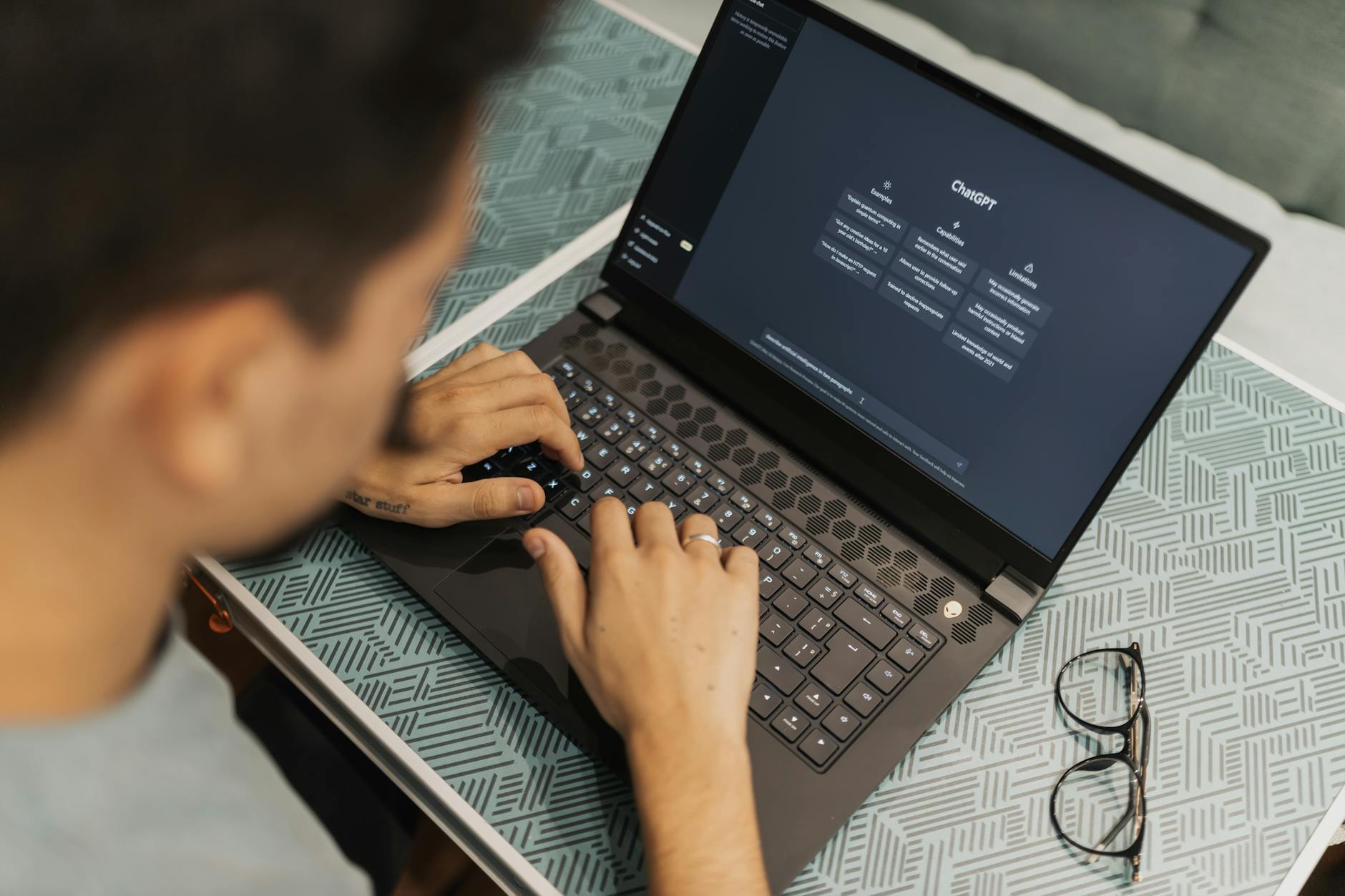
Photo by Matheus Bertelli
三款工具的比較分析
Notion AI、ChatGPT 和 Copilot 在功能、價格和適用場景上有所不同。先看核心差異。Notion AI 專注筆記和組織,內建在 Notion 平台中,適合整理想法和專案追蹤。ChatGPT 強調文字生成和對話,獨立運作,處理廣泛創作任務。Copilot 則深度融入 Microsoft 應用,如 Word 和 Excel,專攻辦公自動化。
以下表格總結它們的關鍵點,讓你快速比較:
| 工具 | 主要強項 | 價格方案 | 優點 | 缺點 |
|---|---|---|---|---|
| Notion AI | 筆記擴展、Q&A、翻譯 | 免費版每月20次;付費版NT$300/月 | 無縫整合Notion,易於團隊分享 | 限額使用,需Notion基礎 |
| ChatGPT | 文字生成、腦storm、改寫 | 免費版基本;Plus版NT$600/月 | 靈活提示,支援多語言 | 需檢查事實準確,無原生整合 |
| Copilot | 辦公編輯、數據分析、會議記錄 | 需Microsoft 365訂閱,NT$600/月起 | 嵌入應用,安全協作 | 限Microsoft生態,學習曲線高 |
從表格可見,Notion AI 適合創意整理,ChatGPT 勝在快速生成,Copilot 則強化專業文件。根據別只知道ChatGPT!5大熱門AI 模型一次掌握、精準選擇不踩雷的分析,ChatGPT 在回應速度上領先,但 Copilot 在資料安全更可靠。如果你常處理文件,Copilot 可能更實用;愛自由創作,ChatGPT 就對了。
另一點是隱私和學習成本。Notion AI 和 Copilot 強調資料加密,適合企業。ChatGPT 免費版簡單上手,但進階需付費。總體,這些工具互補性強。選用時,考慮你的主要軟體環境。
日常整合建議
將三款工具結合,能形成完整工作流。這樣,你用 Notion AI 整理大綱,ChatGPT 生成內容,Copilot 最終編輯。開始時,從簡單步驟入手,避免混亂。
例如,在專案規劃中,先用 Notion AI 建立頁面和 Q&A 總結需求。然後,複製想法到 ChatGPT,輸入「基於此大綱,生成詳細報告段落」。最後,貼入 Word,用 Copilot 調整格式和分析數據。這流程只需 30 分鐘,原本可能花兩小時。另一個日常應用是內容創作:ChatGPT 腦storm 點子,Notion AI 組織成清單,Copilot 在 Outlook 產生分享郵件。
以下是三個整合案例,適用不同情境:
- 行銷團隊:用 ChatGPT 寫草稿,匯入 Notion AI 擴展社群貼文,再用 Copilot 在 Excel 追蹤成效。這樣保持內容一致,數據即時更新。
- 專案管理:Notion AI 記錄會議,ChatGPT 建議行動步驟,Copilot 在 Teams 自動總結並分配任務。團隊溝通更順利。
- 個人學習:ChatGPT 生成學習筆記,Notion AI 整理成資料庫,Copilot 在 PowerPoint 轉成簡報。適合學生或自學者。
參考哪個AI 助理更適合你?Copilot vs ChatGPT 選擇指南,建議從 Microsoft 用戶選 Copilot 為核心,再加 ChatGPT 擴充。安全提示:避免敏感資料跨工具傳輸,用加密分享。試用這些組合,你會發現效率加倍。從今天開始,挑一項任務實踐它。
結論
Notion AI、ChatGPT 和 Copilot 各有獨特價值,它們幫助用戶處理日常任務,提升工作效率。Notion AI 擅長整理筆記和擴展想法,讓專案管理更井然有序。ChatGPT 則提供快速文字生成,適合腦storm 創意和撰寫內容。Copilot 融入 Microsoft 應用,加速文件編輯和數據分析,讓辦公流程順暢無礙。這些工具結合使用,能形成完整工作流,從大綱規劃到最終輸出,全程省時省力。
在日常中,你可以從簡單任務開始應用它們。例如,用 Notion AI 記錄會議重點,再用 ChatGPT 補充報告細節,最後用 Copilot 調整簡報格式。這樣不僅節省時間,還讓你專注於核心價值工作。無論你是行銷人員還是學生,這些 AI 都能融入你的習慣,提高產出品質。
現在就行動起來,從一款工具試用開始。註冊 ChatGPT 免費帳號,或下載 Notion App 體驗 AI 功能;如果你用 Microsoft 365,直接啟用 Copilot。未來 AI 趨勢將帶來更多個人化支援,讓生產力工具更貼近需求。試用後,你會發現工作變得輕鬆許多。透過這些工具,你不僅完成更多任務,還能實現個人成長,邁向更高效的生活。